Урок 1. Рисование и закрашивание.
Первый урок посвящен рисованию и закрашиванию. Выберите команду Help › Lessons ›2 Drawing (Справка ›Уроки › Рисование). Вы увидите окно программы Flash, показанное на рис. 1.3.
Рисование линий, прямоугольников и овалов
Назначение инструментов Line (Линия), Rectangle (Прямоугольник) и Oval (Овал) аналогично назначению этих инструментов в других графических программах.
- Нажмите кнопку Oval (Овал) в панели инструментов и перейдите и рабочую область. Нарисуйте овал. О цвете и заливке пока не беспокойтесь.
Перейдите на следующую страницу урока, щелкнув на стрелке в рабочей области.
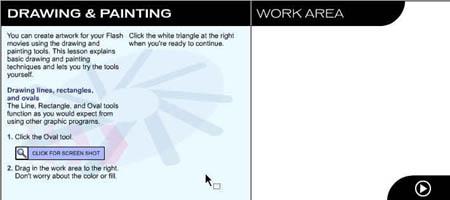
Рис. 1.3. Начальное окно урока, посвященного рисованию и закрашиваниюКогда инструмент выделен (кнопка инструмента нажата), и нижней части набора инструментов появляются его модификаторы – кнопки настроек инструмента.
- Подготовьте инструмент Oval и его модификаторы Stroke (Цвет штриха) и Fill (Цвет заливки). Мы попытаемся нарисовать овал, который показан в примере. Чтобы применить модификаторы Stroke и Fill, нажмите соответствующую кнопку и выберите цвет в раскрывшейся палитре.
- Перейдите в рабочую область и нарисуйте овал.
Инструменты Line и Rectangle действуют почти так же, как Oval, но имеют несколько иные модификаторы.
- Перейдите на следующую страницу урока и внимательно изучите ее (рис. 1.4).
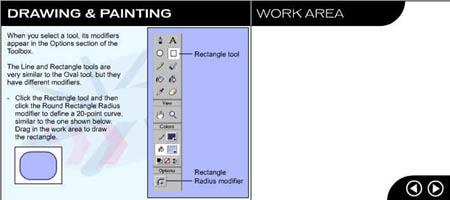
Рис. 1.4. Работа с инструментом Rectangle - Перейдите в рабочую область и нарисуйте показанный в примере прямоугольник. Затем вернитесь в рабочую область и нажмите кнопку Rectangle, а затем кнопку модификатора Rectangle Radius (Закругление углов) и укажите значение 20 в качестве количества точек скругляющей кривой.
